gitee是什么?
gitee 是开源中国(OSChina)推出的基于Git的代码托管服务
git是什么?
git 是基于Linux内核开发的版本控制工具
gitee官网
https://gitee.com/
git安装包
链接:https://pan.baidu.com/s/1xtjUa5opbB-IM9-oefKPGw
提取码:6666
gitee的使用
新建仓库
通俗理解:仓库就是一个存放你的代码的地方

星号* 表示必填项,填完点击保存
注意:你的仓库地址就是这里的路径,显而易见我的仓库地址是:https://gitee.com/syq0623/hyrz-flask
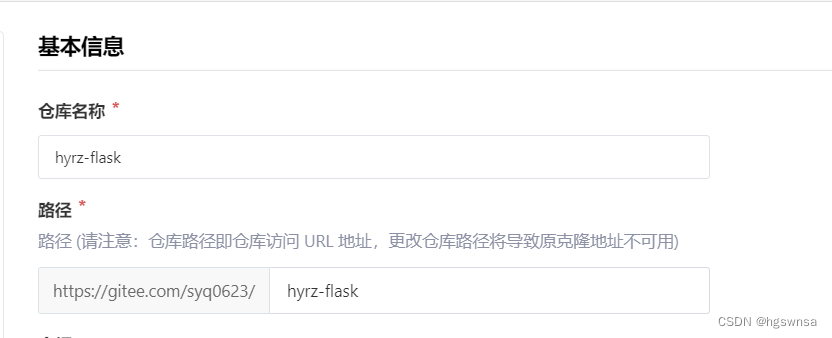
新建仓库成功之后,可以在 “我的” 这里看到自己的仓库
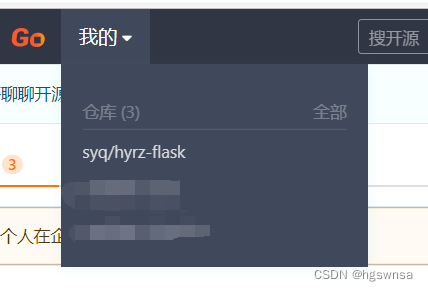
如何把本地已有文件夹变成git仓库?
1、右击你想要把它变成git仓库的文件夹,点击Git Bash Here
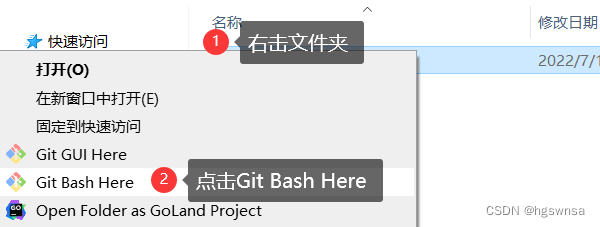
然后会出现一个黑框框,有点像Windows的命令提示符界面
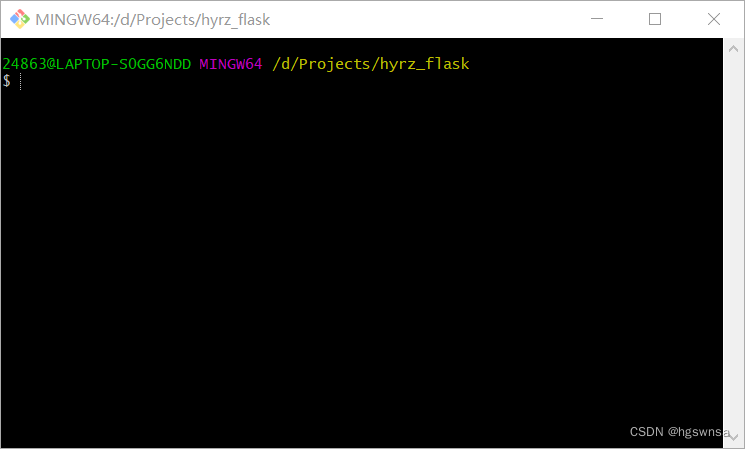
2、初始化仓库:git init
可以看到初始化之后,后面多了一个(master),这代表你现在已经进入git仓库了,在master分支下
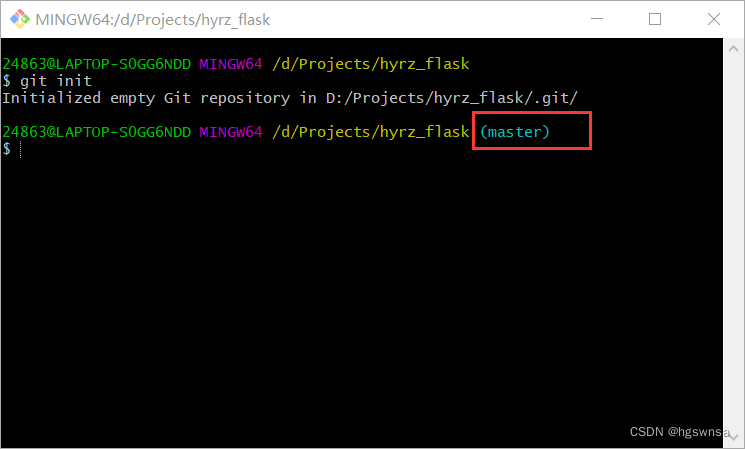
还会看到该目录下多了一个.git文件夹

git的常用命令
1.git init
初始化仓库,把一个普通文件夹变成git仓库,使用git命令去管理(同目录下多出一个.git文件夹)
2.git add 文件名或 git add --all
添加文件到追踪暂存区
3.git status
查看当前git仓库的修改文件的状态
4.git commit -m "xxx"
提交历史版本,没被追踪的文件不会提交到历史版本
5.git log
查看历史版本记录
6.git reset 版本号 --hard
回滚到指定版本号
7.git reflog
记录每次提交的版本号
8.git remote add origin xxx
添加别名映射,将远程仓库地址xxx映射为origin (origin也可以叫别的,只是一个名字而已)
9.git remote -v
查看当前有哪些别名映射
10.git remote remove origin
删除origin别名映射
11.git pull origin master
拉取远程origin仓库的内容到本地仓库
12.git push origin master
推送本地仓库的历史修改到远程origin仓库
git push origin master -f #强制push到远程origin
来吧展示
为了方便,我添加了一个别名映射:将远程仓库地址https://gitee.com/syq0623/hyrz-flask映射为origin
git remote add origin https://gitee.com/syq0623/hyrz-flask
使用 git remote -v 命令可以查看别名映射

git add --all 将所有文件添加到追踪暂存区
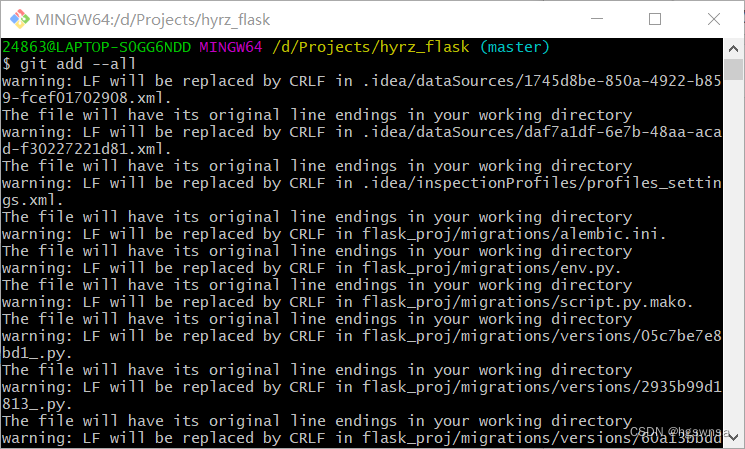
提交到历史版本,没有追踪的文件不会提交到历史版本,test为提示信息
git commit -m "test"
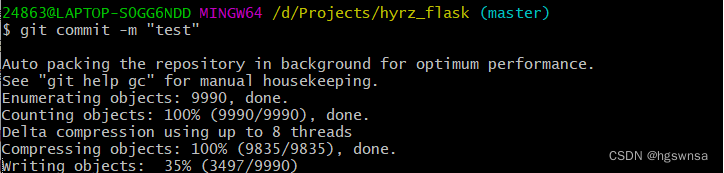
查看历史版本记录
git log

记录每次提交的版本号(方便回滚)
git reflog
可以看到这里的版本号是3falle8

push到远程仓库 (origin为仓库地址,master为分支)
git push origin master
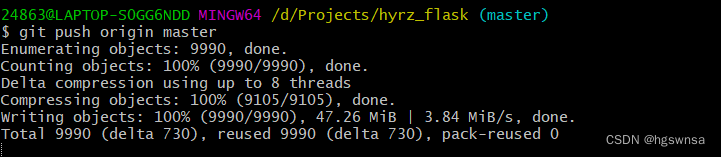
此时,刷新gitee页面,就可以看到仓库里面有之前push上去的文件了
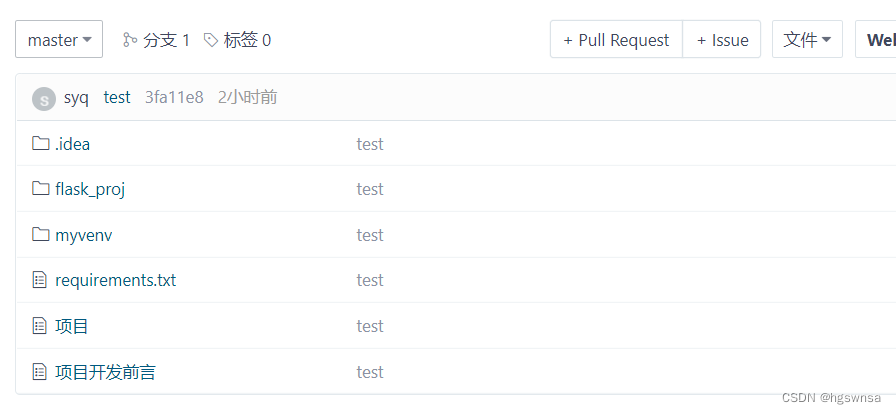
如果不小心把.idea文件push到远程仓库了怎么办?
1、使用 git rm -r --cached .idea 命令清除.idea的git缓存
2、在.gitignore文件中写入.idea/
vim .gitignore
.idea/
.gitignore文件用来忽略被指定的文件或文件夹的改动,被记录在.gitignore文件里的文件或文件夹,是无法被git跟踪到的,即被忽略的文件是不会被放入到远程仓库里的
总结
push文件到远程仓库必做的三个步骤
0、git pull origin master (pull文件到本地仓库,这步看需求)
1、git add 文件名
2、git commit -m “xxx”
2.0、git reflog (记录版本号以方便回滚,这步看需求)
3、git push origin master






















 2833
2833











 被折叠的 条评论
为什么被折叠?
被折叠的 条评论
为什么被折叠?








